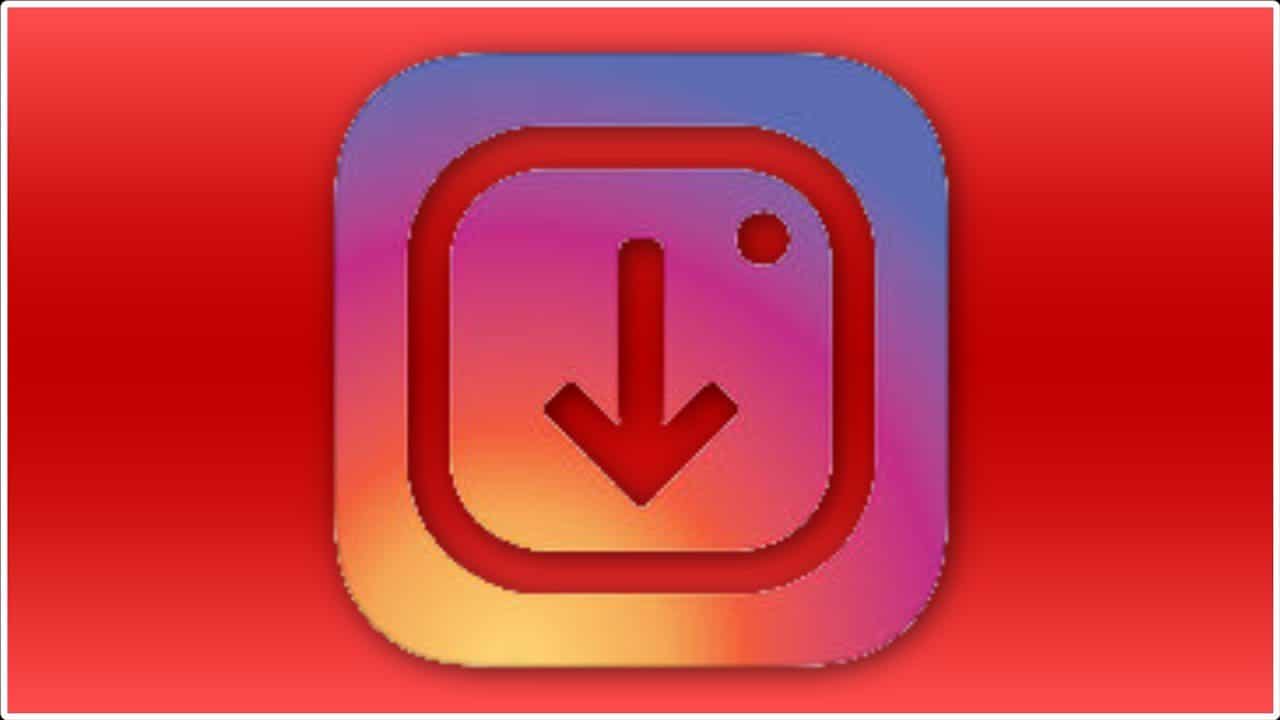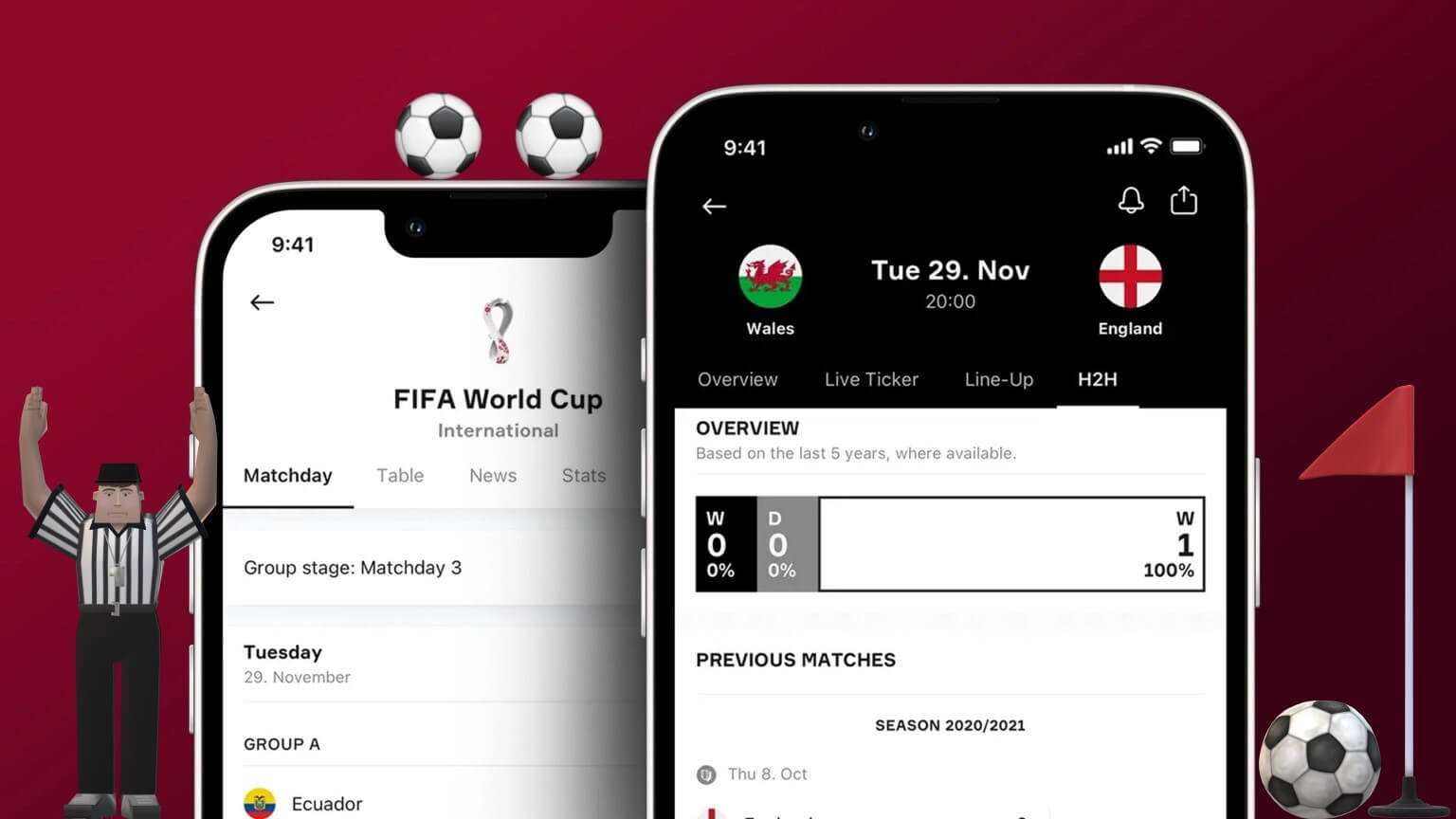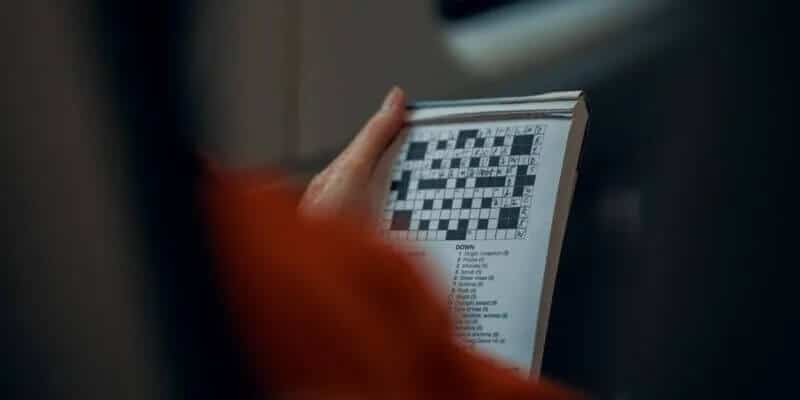Después de descargar uno de tus juegos favoritos en VaporEn Windows 11, es posible que recibas un error de Disco corrupto cuando el juego llegue a la etapa de verificación de archivos. En este punto, ya no podrás ejecutar el juego ni utilizar el archivo descargado. Muchos usuarios repetirán este error en diferentes descargas de Steam.

tengo Algunos usuarios encontraron este error. Con juegos como Dota y Path of Exile. La razón principal son los archivos de Steam corruptos. Utilizará las correcciones de esta guía para resolverlo correctamente.
1. REPARAR LA CARPETA DE VAPOR
Para la mayoría de las personas, reparar la carpeta Steam es la solución más confiable. Steam comprueba si el archivo está dañado cuando ejecuta la reparación de carpeta y lo repara de inmediato.
Si faltan archivos en la carpeta, el proceso también activará el proceso de reemplazo de archivos de los servidores de Steam. Esta solución es efectiva cuando su instalación de Steam es mala y genera el error mencionado. Algunos usuarios también pueden usar esta solución si Los juegos de Steam no se descargan. Absolutamente.
Paso 1: encender aplicación de vapor.
Paso 2: toque en menú de vapor y seleccione Configuración de.
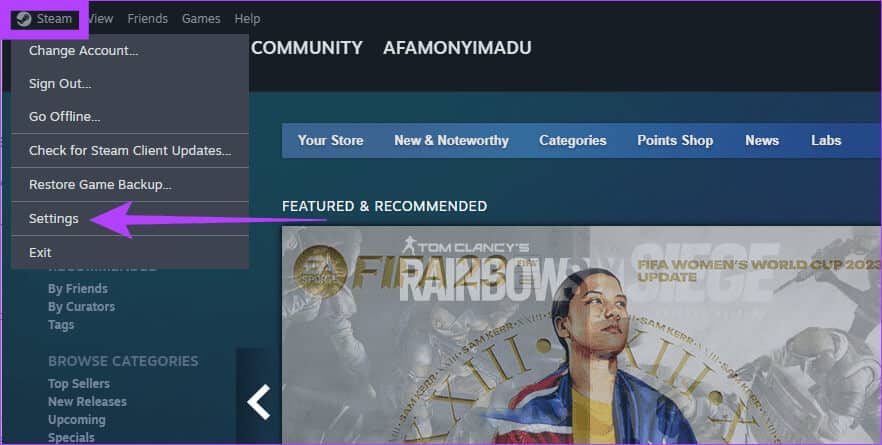
وة 3: Localice la lista de Descargas en el panel izquierdo y seleccione “Carpeta de la biblioteca de Steam” En la sección Biblioteca de contenido a la izquierda.
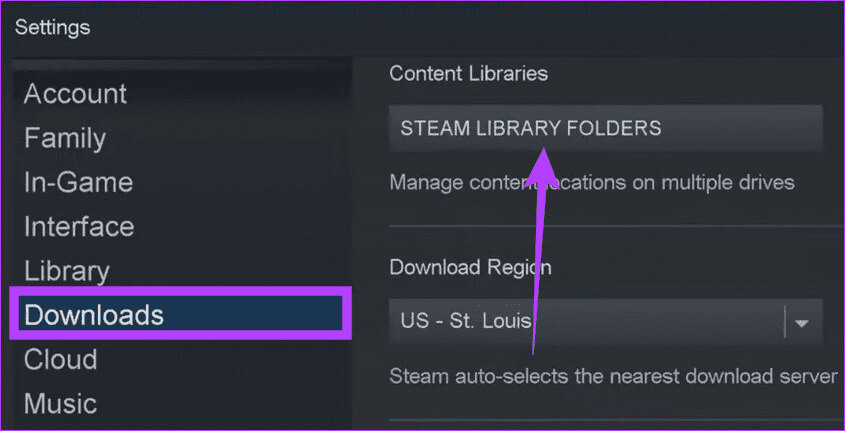
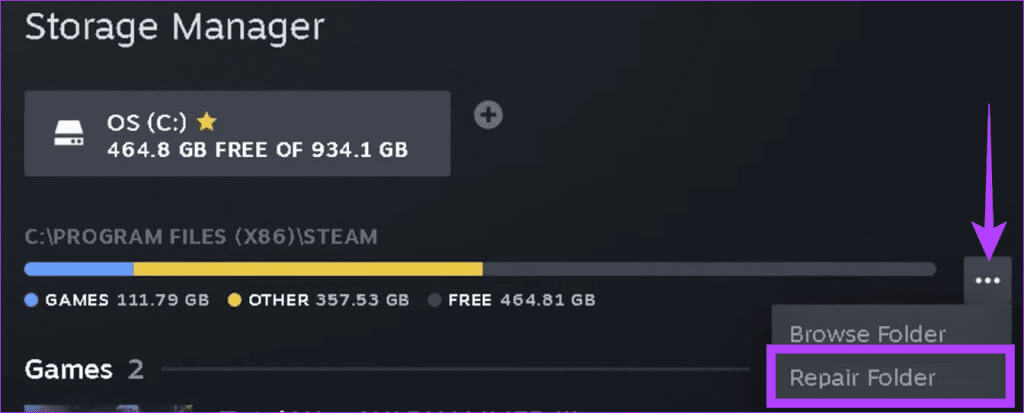
Paso 5: cerca Ventanas Al final del proceso arreglar Verifique que el error se haya solucionado Disco corrupto en Steam.
2. Cambie el nombre de la carpeta de descarga de STEAM.
Todos los archivos descargados se almacenan en la carpeta de descargas de Steam. Cuando cambias el nombre de esta carpeta, Steam la trata como una carpeta nueva, lo que puede ser efectivo si la carpeta anterior se muestra como corrupta.
Paso 1: Lanzar una aplicación Steam.
Paso 2: toque en menú de vapor y seleccione Configuración de.
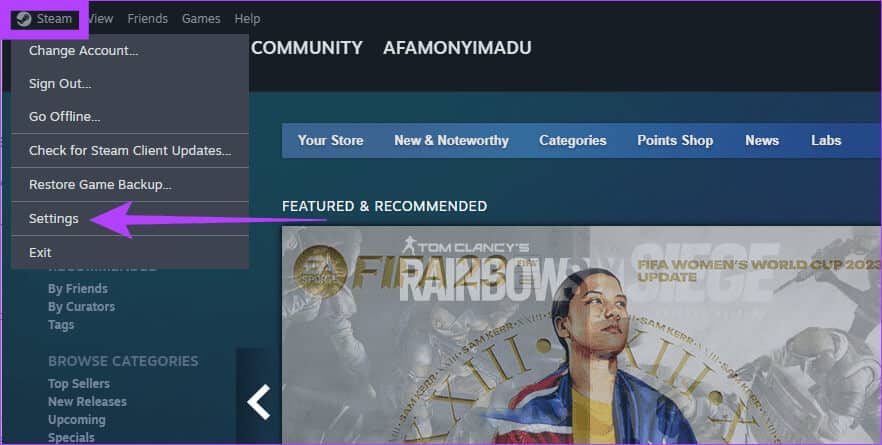
وة 3: Localice la lista de Descargas en el panel izquierdo y seleccione “Carpeta de la biblioteca de Steam” En la sección Biblioteca de contenido a la izquierda.
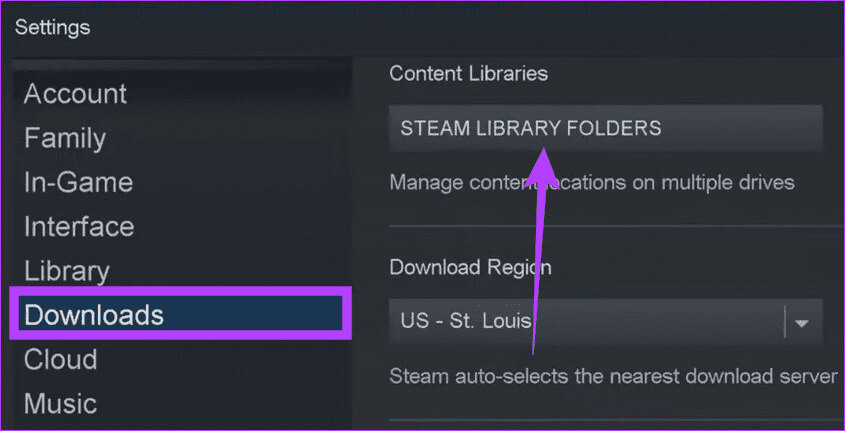
Paso 4: Hacer clic Lista de tres puntos horizontales (elipses) junto a Ruta de la biblioteca y seleccione Examinar carpeta.
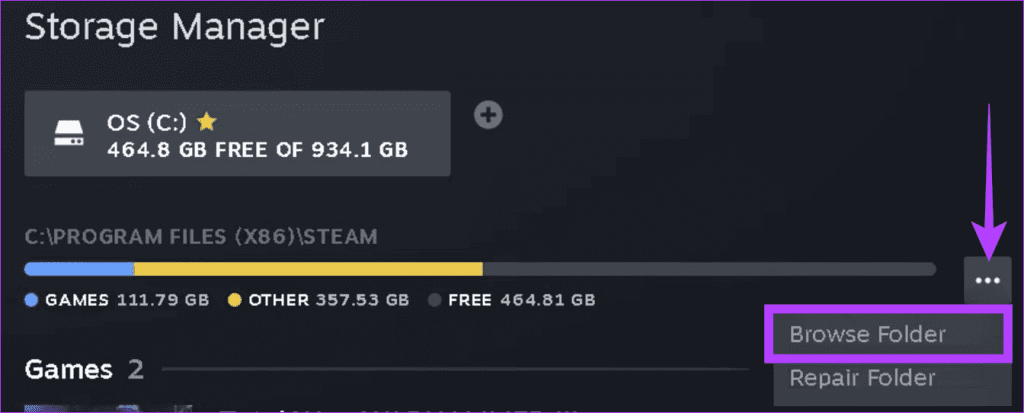
Paso 5: Clic derecho en carpeta de descargas y haga clic en el icono Rebautizary dale cualquier cosa que no sea Descargar.
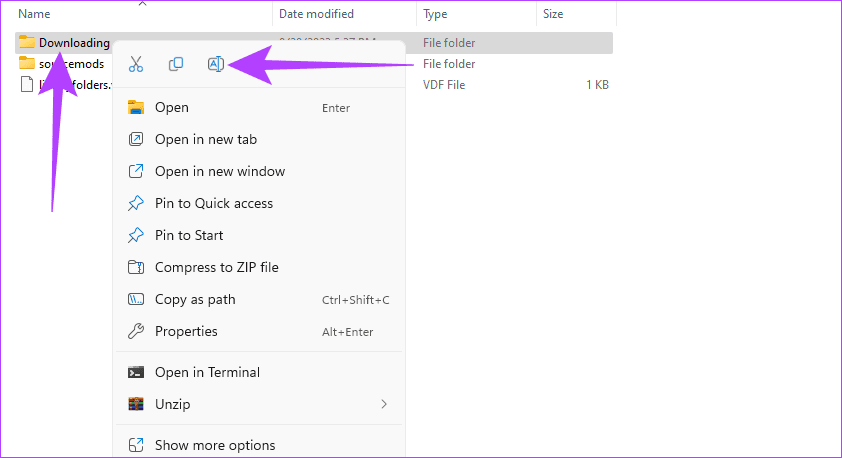
3. Verificar la integridad de los archivos STEAM.
Al verificar la integridad de los archivos de Steam, el servicio verifica si todos los archivos de Steam están disponibles y funcionan bien con el servicio. Steam intentará reparar o reemplazar cualquier archivo que falte o esté dañado durante este proceso.
Paso 1: Lanzar una aplicación Vapor y haga clic en Bibliotecas.

Paso 2: Haz clic derecho en el juego que causa el error y selecciona caracteristicas
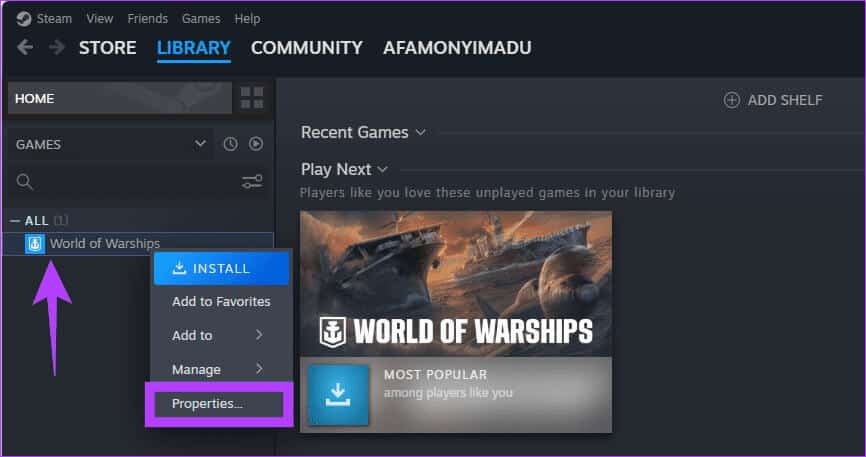
وة 3: Haga clic en la pestaña archivos locales y selecciona una opción Comprueba la integridad de los archivos del juego.. Tenga en cuenta que el proceso puede tardar varios minutos si hay grandes partes dañadas o archivos faltantes.
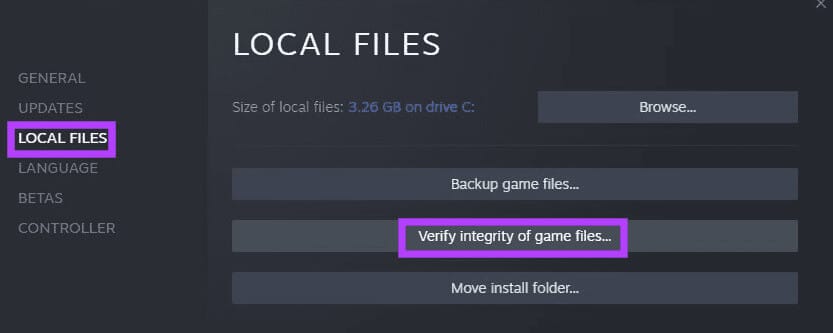
Paso 4: Apague Windows y verifique que se haya solucionado un error “Disco corrupto”.
4. Borrar caché para descargar aplicaciones STEAM
Algunas partes de los archivos del juego se almacenan temporalmente en la caché de descarga. Este mecanismo de almacenamiento acelera el proceso de descarga. Sin embargo, si la caché de descarga está dañada, es posible que surjan problemas, incluido un error Disco corrupto.
Paso 1: Lanzar una aplicación Steam.
Paso 2: Haga clic en Lista Vapor y seleccione Configuración de.
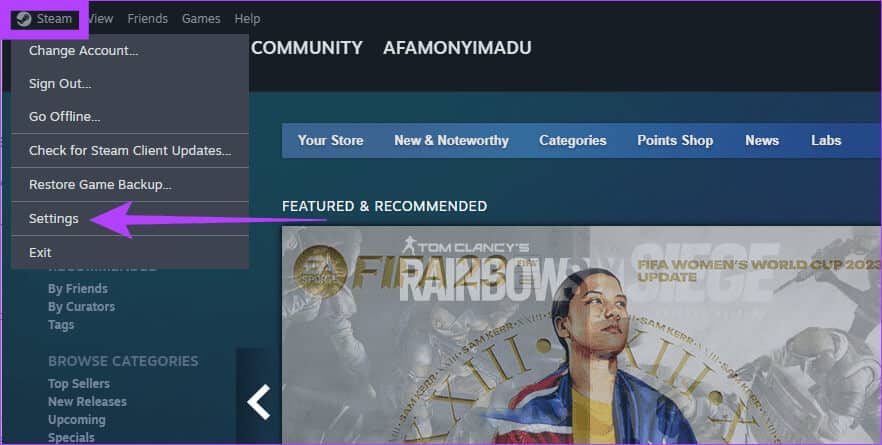
وة 3: Localizar Descargar lista En el panel izquierdo, luego haga clic en el botón Limpiar cache dentro de Limpiar partición de caché para descargar.
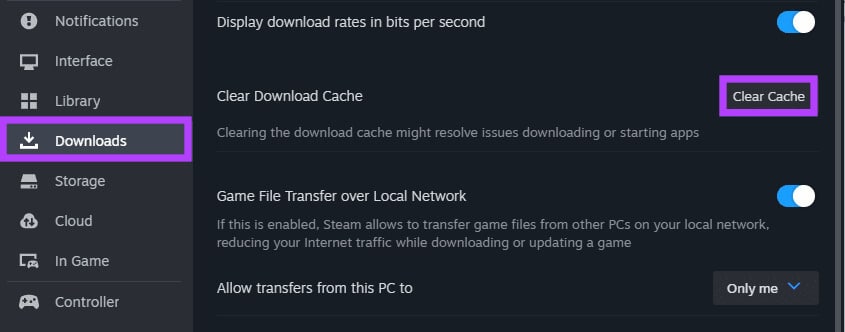
Paso 4: Hacer clic "DE ACUERDO", Asegúrese de que la solución sea efectiva.
5. Reinstale la aplicación STEAM
Esta es una solución extrema, pero funciona. Dado que estamos lidiando con archivos dañados, el proceso de desinstalación eliminará todos los archivos de Steam, incluidos los corruptos. Debes descargar una copia nueva de Steam y reinstalarla. Utilice los pasos a continuación:
Paso 1: Haga clic en Método abreviado de teclado Windows + R Para abrir el cuadro de diálogo "empleo".
Paso 2: Tipo appwiz.cpl Y presione Intro.
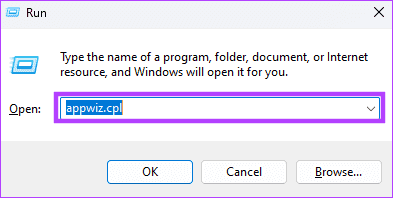
وة 3: Buscar Vapor من Lista de aplicaciones, haga clic en él y seleccione botón de desinstalación sobre.
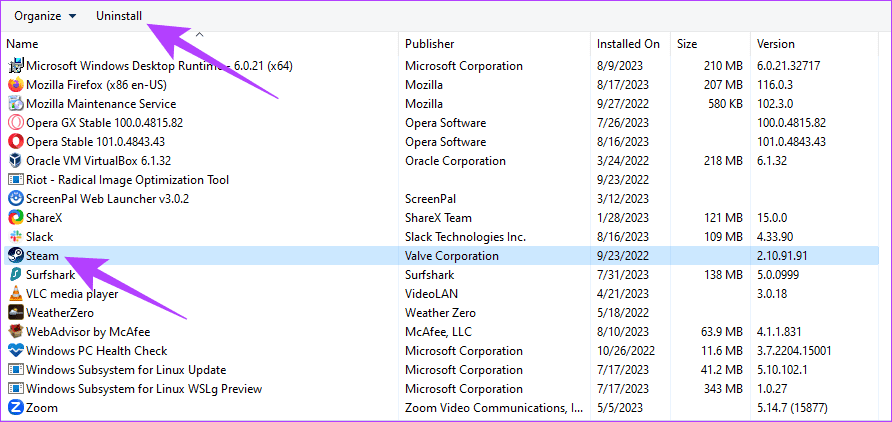
Paso 4: Seguir Asistente de desinstalación para completar el proceso.
Paso 5: Inicie su navegador y vaya al sitio web. Vapor La versión oficial y descarga una nueva versión de la aplicación.
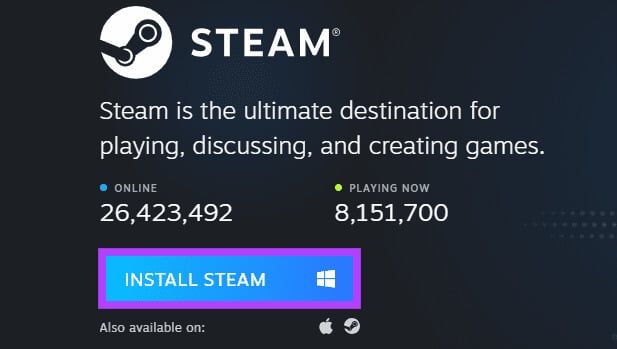
وة 6: Haga doble clic en el archivo recién descargado y siga Curador Para reinstalarlo en su dispositivo.
Paso 7: Prueba el paso que llevó al surgimiento. Error de disco dañado Y asegúrese de que la solución lo solucione.
Disfruta de tu sesión de juego
Las correcciones anteriores lo ayudarán a corregir el error de disco corrupto en Steam al descargar o actualizar. Luego podrás volver a jugar algunos de tus juegos favoritos.
Sin embargo, sería mejor si tuvieras cuidado de descargar juegos sólo de fuentes oficiales, ya que otras fuentes pueden incluir archivos corruptos que causarán varios problemas con el servicio. Finalmente, puedes considerar una alternativa de Steam para jugadores si constantemente experimentas errores con el servicio.